Surface 펜 및 기능 확인
어떤 펜이 있는지 잘 모르는 경우 이 페이지를 사용하여 펜을 식별하고 사용할 수 있는 기능을 확인할 수 있습니다. 펜을 사용하는 방법에 대한 자세한 내용은 Surface 펜을 사용하는 방법을 참조하세요.
참고: Surface 펜이 다른 Surface 및 Windows PC와 함께 작동할 수 있습니다. 작동하는 경우 검사 다른 Windows PC에서 Surface 펜 사용으로 이동하세요.
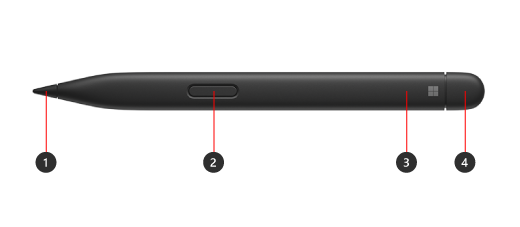
-
펜 팁
-
마우스 오른쪽 단추 클릭 및 선택 버튼
-
LED 표시등
-
지우개 및 위쪽 버튼
Surface 모델을 찾아 디바이스에서 사용할 수 있는 펜 기능을 확인하세요.
Surface 슬림 펜 2의 촉각 신호는 Surface Laptop Studio 및 Surface Pro 8 실행 중인 Windows 11 일부 앱에서 경험할 수 있습니다.
참고: Surface 슬림 펜 2가 충전기에서 충전되지 않는 경우 업데이트해야 할 수 있습니다. 업데이트하는 방법에 대한 자세한 내용은 Surface 슬림 펜 충전 문제 해결을 참조하세요.
|
Surface 모델 |
펜 및 잉크 지원 |
Bluetooth 지원 |
자석 부착 |
기울기 |
촉각 신호 |
제로 힘 수동 입력 |
|
Surface Pro 8 |
예, 4096 압력점 사용 |
예 |
예, Surface Pro 서명 키보드 사용 |
예 |
예 |
예 |
|
Surface Pro X |
예, 4096 압력점 사용 |
예 |
예, Surface Pro X 서명 키보드 또는 Surface Pro 서명 키보드 사용 |
예 |
아니요 |
예 |
|
Surface Laptop Studio |
예, 4096 압력점 사용 |
예 |
예, 충전 영역에서 |
예 |
예 |
예 |
|
Surface Duo 2 |
예, 4096 압력점 사용 |
예 |
예, Surface Duo 2 펜 커버 포함 |
아니요 |
아니요 |
아니요 |
|
Surface Hub 2S |
예, 4096 압력점 사용 |
예 |
아니요 |
아니요 |
아니요 |
아니요 |
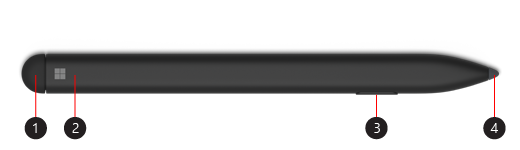
-
지우개 및 위쪽 버튼
-
LED 표시등
-
마우스 오른쪽 단추 클릭 및 선택 버튼
-
펜 팁
Surface 모델을 찾아 디바이스에서 사용할 수 있는 펜 기능을 확인하세요.
|
Surface 모델 |
펜 및 잉크 지원 |
Bluetooth 지원 |
자석 부착 |
기울기 |
|
Surface Pro X |
예, 4096 압력점 사용 |
예 |
예, Surface Pro X 시그니처 키보드 사용 |
예 |
|
Surface Duo |
예, 4096 압력점 사용 |
아니요 |
아니요 |
아니요 |
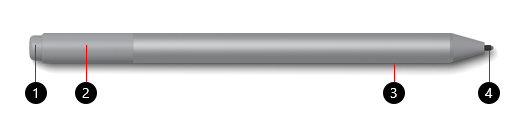
-
지우개 및 위쪽 버튼
-
LED 표시등
-
마우스 오른쪽 단추 클릭 및 선택 버튼
-
펜 팁
Surface 모델을 찾아 디바이스에서 사용할 수 있는 펜 기능을 확인하세요.
배터리를 교체하는 방법 에 대한 자세한 내용은 Surface 펜 배터리 교체로 이동하세요.
|
Surface 모델 |
펜 및 잉크 지원 |
Bluetooth 지원 |
자석 부착 |
기울기 |
||
|
Surface Pro(5세대) |
예, 4096 압력점 사용 |
예 |
예 |
예 |
||
|
Surface Laptop(1세대) |
예, 1024 압력점 사용 |
예 |
아니요 |
아니요 |
||
|
Surface Laptop 3(모든 모델) |
예, 4096 압력점 사용 |
예 |
아니요 |
예 |
||
|
Surface Laptop Studio |
예, 4096 압력점 사용 |
예 |
아니요 |
예 |
||
|
Surface Book(모든 모델) |
예, 1024 압력점 사용 |
예 |
예 |
아니요 |
||
|
Surface Book 2(모든 모델) |
예, 4096 압력점 사용 |
예 |
예 |
예 |
||
|
Surface Go |
예, 4096 압력점 사용 |
예 |
예 |
예 |
||
|
|
예, 4096 압력점 사용 |
예 |
예 |
예 |
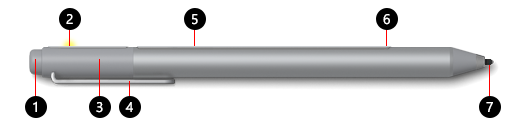
-
지우개 및 위쪽 버튼
-
LED 표시등
-
뚜껑
-
클립
-
자석
-
마우스 오른쪽 단추 클릭 및 선택 버튼
-
펜 팁
Surface 모델을 찾아 디바이스에서 사용할 수 있는 펜 기능을 확인하세요.
배터리를 교체하는 방법 에 대한 자세한 내용은 Surface 펜 배터리 교체로 이동하세요.
|
Surface 모델 |
펜 및 잉크 지원 |
Bluetooth 지원 |
자석 부착 |
기울기 |
|
Surface Pro 3 |
예, 1024 압력점 사용 |
예 |
예 |
아니요 |
|
Surface Laptop(1세대) |
예, 1024 압력점 사용 |
예 |
아니요 |
아니요 |
|
Surface 3 |
예, 1024 압력점 사용 |
예 |
예 |
아니요 |
|
Surface Studio |
예, 4096 압력점 사용 |
예 |
예 |
아니요 |
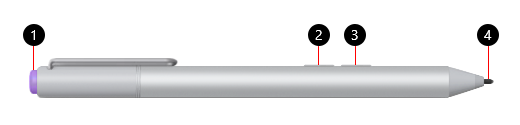
-
위쪽 버튼
-
마우스 오른쪽 단추 클릭 및 선택 버튼
-
지우개 버튼
-
펜 팁
Surface 모델을 찾아 디바이스에서 사용할 수 있는 펜 기능을 확인하세요.
배터리를 교체하는 방법 에 대한 자세한 내용은 Surface 펜 배터리 교체로 이동하세요.
|
Surface 모델 |
펜 및 잉크 지원 |
Bluetooth 지원 |
자석 부착 |
기울기 |
|
Surface Pro 3 |
예, 1024 압력점 사용 |
예 |
아니요 |
아니요 |
|
Surface 3 |
예, 1024 압력점 사용 |
예 |
아니요 |
아니요 |
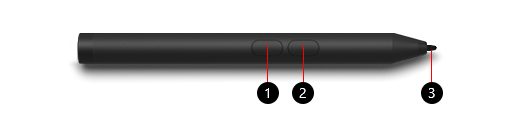
-
마우스 오른쪽 단추 클릭 및 선택 버튼
-
지우개 버튼
-
펜 팁
Surface 모델을 찾아 디바이스에서 사용할 수 있는 펜 기능을 확인하세요.
배터리를 교체하는 방법 에 대한 자세한 내용은 Surface 펜 배터리 교체로 이동하세요.
|
Surface 모델 |
펜 및 잉크 지원 |
Bluetooth 지원 |
자석 부착 |
기울기 |
|
Surface Go |
예, 1024 압력점 사용 |
아니요 |
아니요 |
아니요 |
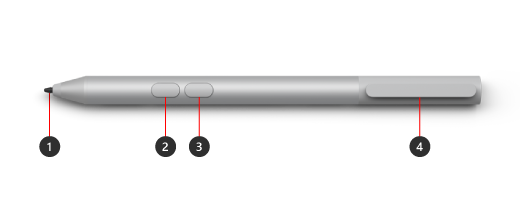
-
펜 팁
-
지우개 버튼
-
마우스 오른쪽 단추 클릭 및 선택 버튼
-
보안 스토리지를 위한 스토리지 클립 및 테더 슬롯
Surface 모델을 찾아 디바이스에서 사용할 수 있는 펜 기능을 확인하세요.
배터리를 교체하는 방법 에 대한 자세한 내용은 Surface 펜 배터리 교체로 이동하세요.
|
Surface 모델 |
펜 및 잉크 지원 |
Bluetooth 지원 |
자석 부착 |
기울기 |
|
Surface Pro 7+ |
예, 1024 압력점 사용 |
아니요 |
아니요 |
아니요 |
|
Surface Go |
예, 4096 압력점 사용 |
아니요 |
아니요 |
아니요 |
|
Surface Go 4 |
예, 4096 압력점 사용 |
아니요 |
아니요 |
아니요 |
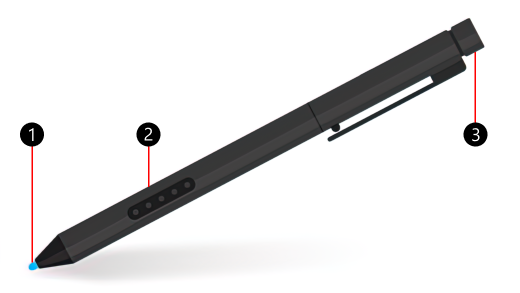
-
펜 팁
-
마우스 오른쪽 단추 클릭 및 선택 버튼
-
지우개 뚜껑
Surface 모델을 찾아 디바이스에서 사용할 수 있는 펜 기능을 확인하세요. Surface가 표시되지 않으면 이 펜과 호환되지 않습니다.
Surface Pro 펜에는 배터리가 없으며 충전이 필요 없습니다.
|
Surface 모델 |
펜 및 잉크 지원 |
Bluetooth 지원 |
자석 부착 |
기울기 |
|
Surface Pro(1st Gen) |
예, 1024 압력점 사용 |
아니요 |
아니요 |
아니요 |
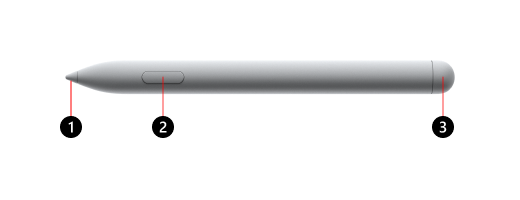
-
펜 팁
-
마우스 오른쪽 단추 클릭 및 선택 버튼
-
지우개 뚜껑
Surface 모델을 찾아 디바이스에서 사용할 수 있는 펜 기능을 확인하세요.
배터리를 교체하는 방법 에 대한 자세한 내용은 Surface 펜 배터리 교체로 이동하세요.
|
Surface 모델 |
펜 및 잉크 지원 |
Bluetooth 지원 |
자석 부착 |
기울기 |
촉각 신호 |
제로 힘 수동 입력 |
이중 펜 지원 |
|
Surface Hub 3 50" |
예, 4096 압력점 사용 |
예 |
예, 디바이스의 측면과 위쪽에 있음 |
예 |
아니요 |
예 |
예 |
|
Surface Hub 3 85" |
예, 4096 압력점 사용 |
예 |
예, 디바이스의 측면에 있음 |
예 |
아니요 |
예 |
예 |
|
Surface Hub 2S 50" |
예, 4096 압력점 사용 |
예 |
예, 디바이스의 측면과 위쪽에 있음 |
예 |
아니요 |
예 |
예 |
|
Surface Hub 2S 85" |
예, 4096 압력점 사용 |
예 |
예, 디바이스의 측면에 있음 |
예 |
아니요 |
예 |
예 |











